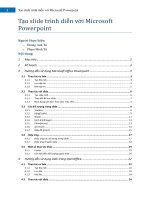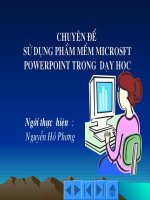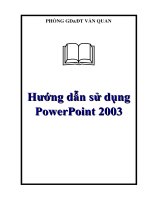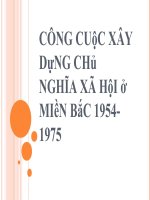Hướng Dẫn Sử Dụng Power Point
Bạn đang xem bản rút gọn của tài liệu. Xem và tải ngay bản đầy đủ của tài liệu tại đây (835.79 KB, 23 trang )
HƯỚNG DẪN SOẠN GIẢNG BẰNG POWER POINT 2003
01/26/23
1
HƯỚNG DẪN SOẠN GIẢNG BẰNG POWER POINT 2003
1.CÁCH VÀO POWER POINT
2003
Các bạn phải biết
chắc máy tính của
mình đã có cài Microsoft Office 2003
CÁCH 1
CÁCH 2
Click vào menu Start → Programs
→ Microsoft Office → Microsoft
Office Power Point 2003
Click phải biểu tượng
trên màn hình
Desktop → Click vào
01/26/23 Open
2
HƯỚNG DẪN SOẠN GIẢNG BẰNG POWER POINT 2003
Nếu trên màn hình Desktop chưa có bạn tạo
biểu tượng đó như sau :
Click vào menu Start → Programs →
Microsoft Office → Microsoft Office
Power Point 2003 → Click nút phải
chuột di chuyển vệt sáng đến mục
Send To di chuyển vệt sáng đến mục
Desktop (Create Shortcut) và click
chuột .
Lúc đó bạn sẽ nhìn thấy trên màn hình
desktop có biểu tượng
01/26/23
3
HƯỚNG DẪN SOẠN GIẢNG BẰNG POWER POINT 2003
01/26/23
4
HƯỚNG DẪN SOẠN GIẢNG BẰNG POWER POINT 2003
Khi thực hiện 1 trong 2 cách trên màn
hình xuất hiện như sau :
Thanh
công
Khung cụ
hiển thị
các
Slide
01/26/23
Màn hình
soạn thảo
Slide hiện
hành
5
HƯỚNG DẪN SOẠN GIẢNG BẰNG POWER POINT 2003
2.HƯỚNG DẪN MÀU NỀN CÁC
SLIDE
Click vào menu Format →Background…
01/26/23
Click vào đây rồi
chọn màu nền
thích hợp, sau
đó
bấm
thẻ
Apply,
nếu
muốn tất cả các
slide có màu
nền giống nhau
thì
bấm
thẻ
Apply to all
6
HƯỚNG DẪN SOẠN GIẢNG BẰNG POWER POINT 2003
3.HƯỚNG DẪN MÀU NỀN CÁC TEXT
BOX
Chọn Text Box cần đổi màu nền, rồi click
vào biểu tượng
trên thanh
Drawing làm
xuất hiện biểu tượng này
Click vào thẻ MoreLine Color…
hoặc thẻ Patterned Lines … rồi
chọn màu thích hợp cho nền
text box
01/26/23
7
HƯỚNG DẪN SOẠN GIẢNG BẰNG POWER POINT 2003
4.HƯỚNG DẪN CHÈN HÌNH
Click vào menu Insert →Picture →Clip
Art (ảnh có ở bộ Clip Art) hoặc From
File (tập tin ảnh) hoặc From Scanner
or Camera (máy Scaner hay máy ảnh
KTS) hoặc New Photo Album (Album
ảnh có sẵn trên máy)
(đến nguồn chứa ảnh cần chèn vào)
01/26/23
8
HƯỚNG DẪN SOẠN GIẢNG BẰNG POWER POINT 2003
5.HƯỚNG DẪN CHÈN PHIM , ÂM THANH
(NHẠC)
Click vào menu Insert →Movies and
Sounds → Movie from file (phim từ tập
tin) hoặc Sound from file (âm thanh có
từ tập tin) hoặc Play CD Audio Track …
(âm thanh có trên CD)
(đến nguồn chứa có phim hay âm thanh
cần chèn vào)
01/26/23
9
HƯỚNG DẪN SOẠN GIẢNG BẰNG POWER POINT 2003
6.HƯỚNG DẪN CẮT
HÌNH
+ Máy tính phải được cài đặt phần mềm
cắt hình, thực hành cắt theo hướng dẫn.
+ Ghi (save) (nhớ địa chỉ hình cần đưa
vào POWER POINT)
+ Đưa vào POWER POINT (insert hình)
01/26/23
10
HƯỚNG DẪN SOẠN GIẢNG BẰNG POWER POINT 2003
7.HƯỚNG DẪN CHÈN SƠ ĐỒ
Click vào menu Insert →Diagram xuất
hiện
biểu tượng này
chọn sơ đồ thích
hợp rồi bấm thẻ OK
01/26/23
11
HƯỚNG DẪN SOẠN GIẢNG BẰNG POWER POINT 2003
8.HƯỚNG DẪN CHÈN ĐỒ THỊ
Click vào menu Insert →Chart … xuất
hiện
biểu tượng này
chọn đồ thị thích
hợp, sau đó nhập số
liệu, chọn kiểu đồ thị
01/26/23
12
HƯỚNG DẪN SOẠN GIẢNG BẰNG POWER POINT 2003
9.HƯỚNG DẪN LÀM HiỆU
ỨNG
+ Ý nghĩa của các hiệu ứng text box :
làm xuất hiện đối tượng
làm nổi bật đối tượng
làm biến mất đối tượng
làm di chuyển đối tượng
01/26/23
13
HƯỚNG DẪN SOẠN GIẢNG BẰNG POWER POINT 2003
Đây là những hiệu ứng xuất hiện (ký
hiệu ngôi sao màu xanh)
Nhấp
vào
đây để vào
danh
sách
01/26/23
đầy
đủ
14
HƯỚNG DẪN SOẠN GIẢNG BẰNG POWER POINT 2003
Đây là những hiệu ứng nhấn mạnh (ký
hiệu ngôi sao màu vàng)
Nhấp
vào
đây để vào
danh
sách
01/26/23
đầy
đủ
15
HƯỚNG DẪN SOẠN GIẢNG BẰNG POWER POINT 2003
Đây là những hiệu ứng biến mất (ký
hiệu ngôi sao màu đỏ)
Nhấp
vào
đây để vào
danh
sách
01/26/23
đầy
đủ
16
HƯỚNG DẪN SOẠN GIẢNG BẰNG POWER POINT 2003
Đây là những hiệu ứng di chuyển (ký
hiệu ngôi sao màu trắng)
Nhấp
vào
đây để vào
danh
sách
01/26/23
đầy
đủ
17
HƯỚNG DẪN SOẠN GIẢNG BẰNG POWER POINT 2003
+ Về nguyên tắc có bao nhiêu text box
thì có bấy nhiêu hiệu ứng, có thể 1 text
box nhưng có thể làm nhiều hiệu ứng
khác nhau.
01/26/23
18
HƯỚNG DẪN SOẠN GIẢNG BẰNG POWER POINT 2003
10.HƯỚNG DẪN ĐÓNG GÓI
Click vào File > Package for
CD xuất hiện hộp thoại
Nhập tên
vào
ô
Name
the CD
01/26/23
19
HƯỚNG DẪN SOẠN GIẢNG BẰNG POWER POINT 2003
Nhấp vào thẻ Options
xuất hiện hộp thoại dưới
chọn
dấu
v
vào
Embedded …
nhấp OK
xong
Tiếp tục Click vào
thẻ Copy to Folder
01/26/23
20